Com registrar i iniciar sessió al compte a Bitget
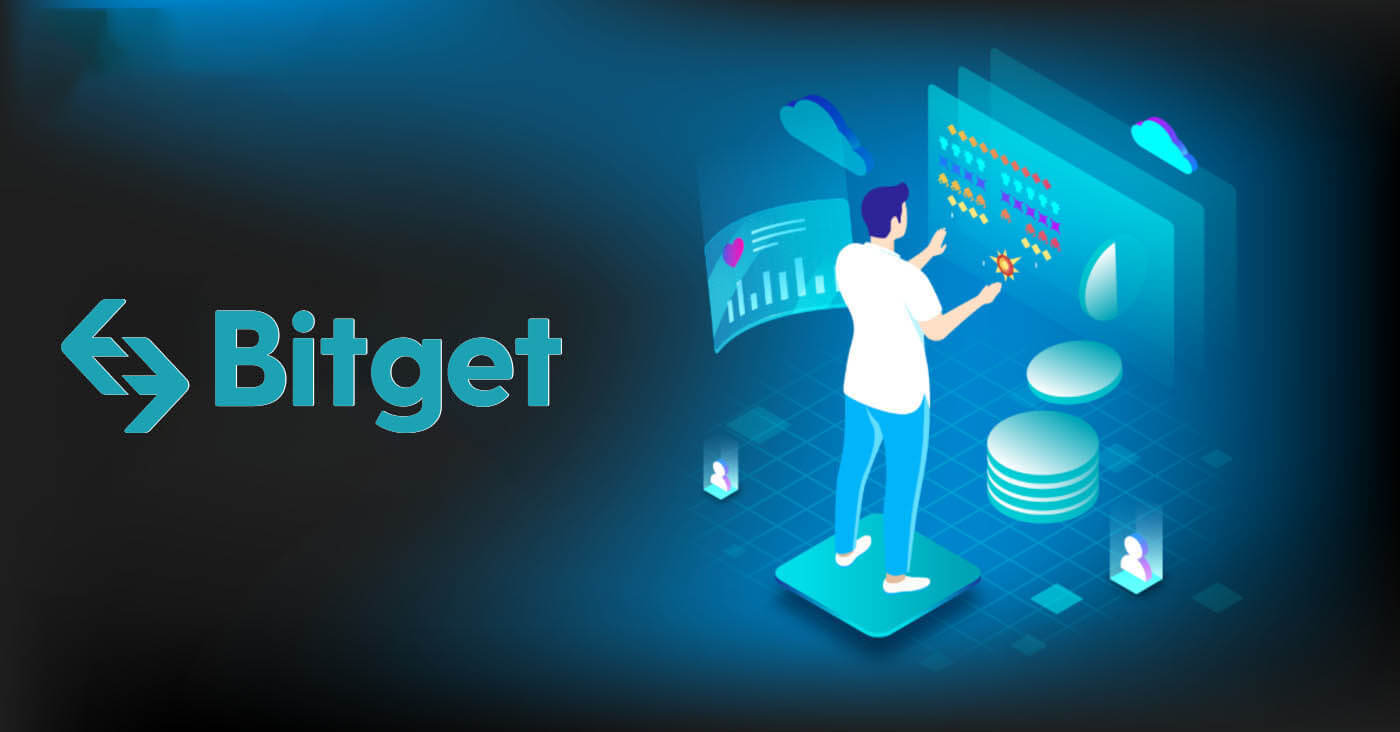
Com registrar un compte a Bitget
Registreu un compte a Bitget mitjançant el correu electrònic o el número de telèfon
Pas 1: visiteu el lloc web de Bitget
El primer pas és visitar el lloc web de Bitget . Feu clic al botó " Registreu-vos " i se us redirigirà al formulari de registre. 
Pas 2: ompliu el formulari de registre.
Hi ha dues maneres de registrar un compte Bitget: podeu triar [ Registrar-se amb correu electrònic ] o [ Registrar-se amb número de telèfon mòbil ] com a preferència. Aquests són els passos per a cada mètode:
Amb el vostre correu electrònic:
- Introdueix un correu electrònic vàlid.
- Creeu una contrasenya segura. Assegureu-vos d'utilitzar una contrasenya que combini lletres, números i caràcters especials per millorar la seguretat.
- Llegiu i accepteu l'Acord d'usuari i la Política de privadesa de Bitget.
- Després d'omplir el formulari, feu clic al botó "Crea un compte".

Amb el teu número de telèfon mòbil:
- Introduïu el vostre número de telèfon.
- Creeu una contrasenya segura. Assegureu-vos d'utilitzar una contrasenya que combini lletres, números i caràcters especials per millorar la seguretat.
- Llegiu i accepteu l'Acord d'usuari i la Política de privadesa de Bitget.
- Després d'omplir el formulari, feu clic al botó "Crea un compte".

Pas 3: apareix una finestra de verificació i introduïu el codi digital que us ha enviat Bitget. 
Pas 4: accediu al vostre compte comercial.
Enhorabona! Heu registrat correctament un compte Bitget. Ara podeu explorar la plataforma i utilitzar les diferents funcions i eines de Bitget. 
Registreu un compte a Bitget mitjançant Google, Apple, Telegram o Metamask
Pas 1: visiteu el lloc web de Bitget
El primer pas és visitar el lloc web de Bitget . Feu clic al botó " Registreu-vos " i se us redirigirà al formulari de registre. 
Pas 2: ompliu el formulari de registre
- Trieu una de les plataformes de xarxes socials disponibles, com ara Google, Apple, Telegram o MetaMask.
- Se us redirigirà a la pàgina d'inici de sessió de la plataforma escollida. Introduïu les vostres credencials i autoritzeu Bitget a accedir a la vostra informació bàsica.



Pas 3: apareix una finestra de verificació i introduïu el codi digital que us ha enviat Bitget. 
Pas 4: accediu al vostre compte comercial.
Enhorabona! Heu registrat correctament un compte Bitget. Ara podeu explorar la plataforma i utilitzar les diferents funcions i eines de Bitget. 
Com iniciar sessió al compte Bitget
Com iniciar sessió a Bitget
Inicieu sessió a Bitget mitjançant el correu electrònic o el número de telèfon
Us mostraré com iniciar sessió a Bitget i començar a operar en uns quants passos senzills.Pas 1: registreu-vos per obtenir un compte Bitget
Per començar, podeu iniciar sessió a Bitget, heu de registrar-vos per obtenir un compte gratuït. Podeu fer-ho visitant el lloc web de Bitget i fent clic a " Registreu-vos ".

Pas 2: Inicieu sessió al vostre compte
Un cop us hàgiu registrat per obtenir un compte, podeu iniciar sessió a Bitget fent clic al botó " Iniciar sessió ". Normalment es troba a la cantonada superior dreta de la pàgina web.

Apareixerà un formulari d'inici de sessió. Se us demanarà que introduïu les vostres credencials d'inici de sessió, que inclouen l'adreça de correu electrònic registrada o el número de telèfon i la contrasenya. Assegureu-vos d'introduir aquesta informació amb precisió.

Pas 3: Completeu el trencaclosques i introduïu el codi de verificació del correu electrònic de dígits
Com a mesura de seguretat addicional, és possible que se us demani que completeu un repte de trencaclosques. Això és per confirmar que sou un usuari humà i no un bot. Seguiu les instruccions a la pantalla per completar el trencaclosques.
Pas 4: Comença a negociar
Enhorabona! Heu iniciat sessió correctament a Bitget amb el vostre compte Bitget i veureu el vostre tauler amb diverses funcions i eines.

Inicieu sessió a Bitget mitjançant Google, Apple, MetaMask o Telegram
Bitget ofereix la comoditat d'iniciar sessió amb el vostre compte de xarxes socials, racionalitzant el procés d'inici de sessió i oferint una alternativa als inicis de sessió tradicionals basats en correu electrònic.- Estem fent servir un compte de Google com a exemple. Feu clic a [ Google ] a la pàgina d'inici de sessió.
- Si encara no heu iniciat sessió al vostre compte de Google al vostre navegador web, se us redirigirà a la pàgina d'inici de sessió de Google.
- Introduïu les credencials del vostre compte de Google (adreça electrònica i contrasenya) per iniciar la sessió.
- Concediu a Bitget els permisos necessaris per accedir a la informació del vostre compte de Google, si se us demana.
- Després d'iniciar sessió amb èxit amb el vostre compte de Google, se us concedirà accés al vostre compte Bitget.

Inicieu sessió a l'aplicació Bitget
Bitget també ofereix una aplicació mòbil que us permet accedir al vostre compte i operar en qualsevol moment. L'aplicació Bitget ofereix diverses funcions clau que la fan popular entre els comerciants. Pas 1: Baixeu l'aplicació Bitget gratuïtament des de Google Play Store o App Store i instal·leu-la al vostre dispositiu.
Pas 2: després de descarregar l'aplicació Bitget, obriu l'aplicació.
Pas 3: a continuació, toqueu [ Comença ].

Pas 4: introduïu el vostre número de mòbil o adreça de correu electrònic segons la vostra selecció. A continuació, introduïu la contrasenya del vostre compte.

Pas 5: això és tot! Heu iniciat sessió correctament a l'aplicació Bitget.

Autenticació de dos factors (2FA) a Bitget Login
Bitget prioritza la seguretat com a objectiu principal. Utilitzant Google Authenticator, afegeix una capa de seguretat addicional per protegir el vostre compte i evitar possibles robatoris d'actius. Aquest article ofereix una guia sobre com vincular la verificació en dos passos de Google (2FA).
Per què utilitzar Google 2FA
Google Authenticator, una aplicació de Google, implementa la verificació en dos passos mitjançant contrasenyes d'un sol ús basades en el temps. Genera un codi dinàmic de 6 dígits que s'actualitza cada 30 segons, cada codi només es pot utilitzar una vegada. Un cop enllaçat, necessitareu aquest codi dinàmic per a activitats com ara l'inici de sessió, les retirades, la creació d'API i molt més.
Com enllaçar Google 2FA
L'aplicació Google Authenticator es pot descarregar des de Google Play Store i Apple App Store. Aneu a la botiga i cerqueu Google Authenticator per trobar-lo i descarregar-lo.Si ja teniu l'aplicació, mirem com vincular-la al vostre compte Bitget.
Pas 1: inicieu la sessió al vostre compte Bitget. Feu clic a l' avatar a la cantonada superior dreta i seleccioneu Seguretat al menú desplegable.

Pas 2: cerqueu la configuració de seguretat i feu clic a "Configura" de Google Authenticator.

Pas 3: A continuació, veureu una pàgina a continuació. Enregistreu la clau secreta de Google i emmagatzemeu-la en un lloc segur. El necessitareu per restaurar el vostre Google 2FA si perdeu el telèfon o suprimiu accidentalment l'aplicació Google Authenticator.

Pas 4: un cop hàgiu desat la clau secreta, obriu l'aplicació Google Authenticator al vostre telèfon.
1) Feu clic a la icona "+" per afegir un codi nou. Feu clic a Escaneja el codi de barres per obrir la càmera i escanejar el codi. Configurarà Google Authenticator per a Bitget i començarà a generar el codi de 6 dígits.

2) Escaneja el codi QR o introdueix manualment la clau següent per afegir un testimoni de verificació.

Nota: si tant la vostra APP Bitget com l'aplicació GA estan al mateix dispositiu telefònic, és difícil escanejar el codi QR. Per tant, el millor és copiar i introduir la clau de configuració manualment.
Pas 5: per últim, copieu i introduïu el nou codi de verificació de 6 dígits a Google Authenticator.

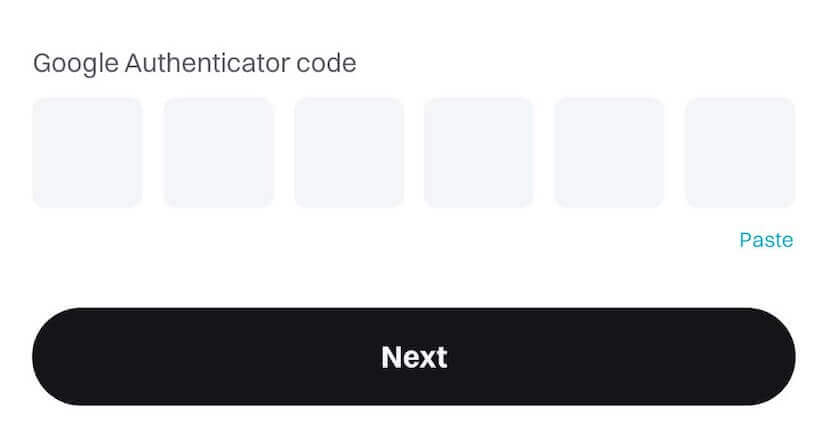
I ara, heu enllaçat correctament Google Authentication (GA) al vostre compte Bitget.
- Els usuaris han d'introduir el codi de verificació per als processos d'inici de sessió, negociació i retirada.
- Eviteu eliminar Google Authenticator del vostre telèfon.
- Assegureu-vos que l'entrada exacta del codi de verificació en dos passos de Google. Després de cinc intents incorrectes consecutius, la verificació en dos passos de Google es bloquejarà durant 2 hores.
Com restablir la contrasenya de Bitget
Si heu oblidat la vostra contrasenya Bitget o necessiteu restablir-la per qualsevol motiu, no us preocupeu. Podeu restablir-lo fàcilment seguint aquests senzills passos:Pas 1. Aneu al lloc web de Bitget i feu clic al botó " Iniciar sessió ", que normalment es troba a la cantonada superior dreta de la pàgina.

Pas 2. A la pàgina d'inici de sessió, feu clic a l'enllaç " Heu oblidat la vostra contrasenya? " a sota del botó Inici de sessió.
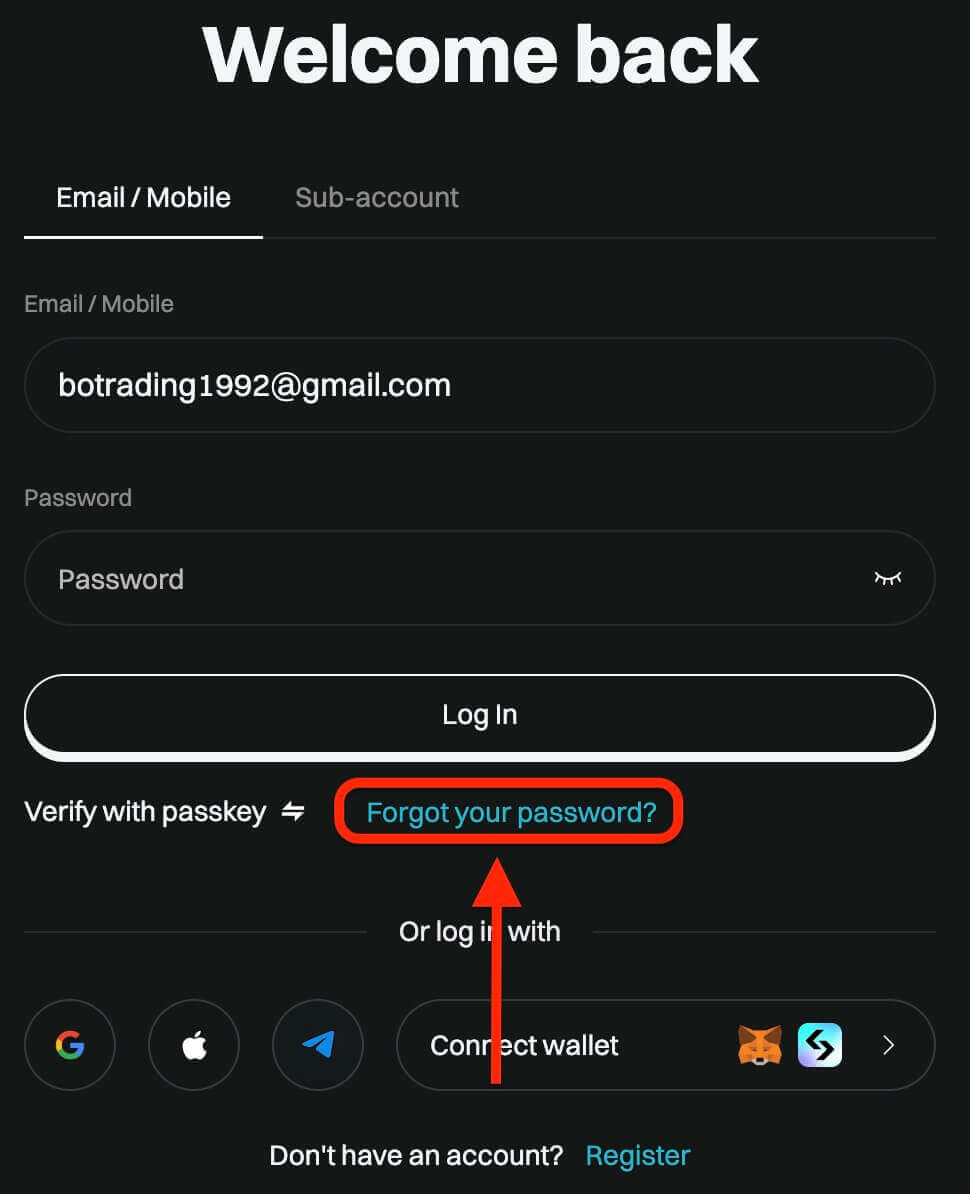
Pas 3. Introduïu l'adreça de correu electrònic o el número de telèfon que heu utilitzat per registrar el vostre compte i feu clic al botó "Següent".

Pas 4. Com a mesura de seguretat, Bitget pot demanar-vos que completeu un trencaclosques per verificar que no sou un bot. Seguiu les instruccions proporcionades per completar aquest pas.

Pas 5. Introduïu la vostra nova contrasenya una segona vegada per confirmar-la. Comproveu dues vegades per assegurar-vos que les dues entrades coincideixen.

Pas 6. Ara podeu iniciar sessió al vostre compte amb la vostra nova contrasenya i gaudir de negocis amb Bitget.


